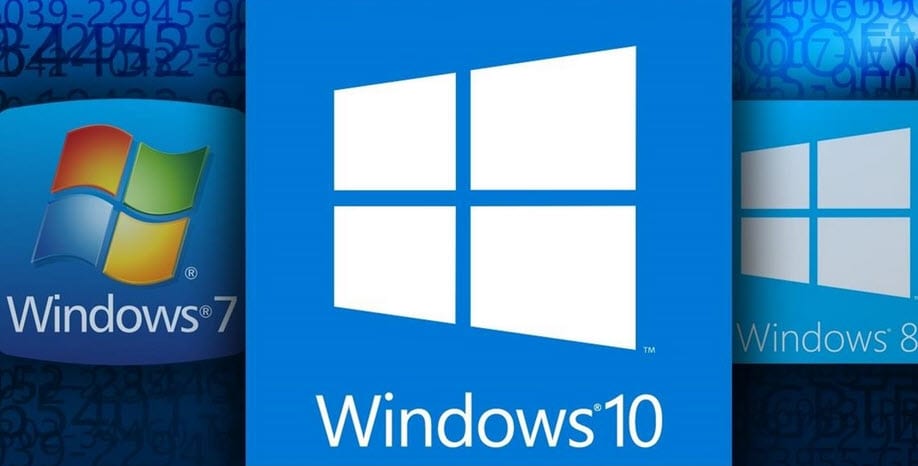
ليس من المؤكد أن تبطئ أجهزة الكمبيوتر التي تعمل بنظام التشغيل ويندوز مع مرور الوقت . ولكن، فى حالة إذا أصبح جهاز الكمبيوتر الخاص بك أبطأ بشكل تدريجي أم أنه قد توقف فجأة قبل بضع دقائق، فقد يكون هناك بعض الأسباب وراء هذا البطء . كما هو الحال مع جميع مشكلات الكمبيوتر الشخصي، سيتوجب عليك إعادة تشغيل جهاز الكمبيوتر الخاص بك إذا كان شيء ما لا يعمل بشكل صحيح لأن ذلك يمكن أن يصلح عددًا قليلاً من المشكلات وهو أسرع حل لأ ستكشاف الأخطاء وحلها يدويًا بنفسك .
على أى حال، سوف نناقش فى هذه التدوينة مجموعة من الحلول التى تساعدك على تسريع الكمبيوتر الذى يعمل بنظام تشغيل ويندوز 7 أو 8 أو 10 .
1 : معرفة البرامج التي تستهلك موارد الكمبيوتر ( الرام، المعالج إلخ )
من الأسباب الرئيسية وراء عمل جهاز الكمبيوتر الخاص بك ببطء أن هناك شيئًا يستخدم موارد الكمبيوتر . على سبيل المثال، إذا كان يتم تشغيل وإقلاع الكمبيوتر بشكل أبطأ، فقد تستخدم عملية التشغيل السريع 99٪ من موارد وحدة المعالجة المركزية أو وجود أحد التطبيقات يستخدم كمية كبيرة من الذاكرة، و قد يستخدم أحد التطبيقات القرص كثيرًا، مما يؤدي إلى إبطاء التطبيقات الأخرى عندما تحتاج إلى تحميل البيانات من القرص أو حفظه .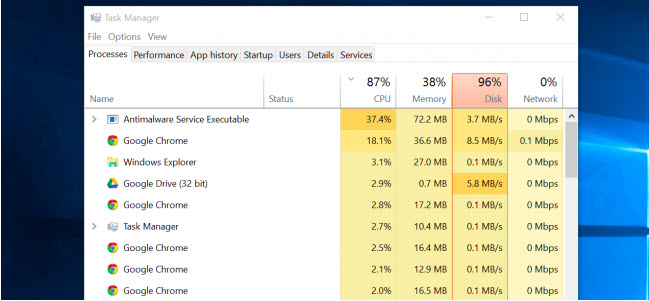
لمعرفة كل هذه التفاصيل تحتاج إلى تشغيل مدير المهام أو التاسك مانجر “Task Manager” من خلال النقر كليك يمين على شريط المهام ثم أختيار “Task Manager.” وبعد ذلك سوف يظهر معك فى الواجهة الرئيسية جميع العمليات، أنقر على تبويبة CPU” “Memory” “Disk” لفرز القائمة حسب التطبيقات التى تستهلك موارد الكمبيوتر بشكل كبير . فى إذا كان أي تطبيق يستخدم موارد كثيرة جدًا ، فقد ترغب في إغلاقه بشكل طبيعي – أما فى حالة إذا لم تتمكن من ذلك ، فحدده هنا فى التاسك مانجر وانقر على “End Task” لإجباره على الإغلاق .
2 : إغلاق برامج علبة النظام
تميل العديد من التطبيقات للعمل والتشغيل في علبة النظام أو منطقة الإشعارات . وغالبًا ما يتم تشغيل هذه التطبيقات عند بدء تشغيل وإقلاع الكمبيوتر والاستمرار في العمل في الخلفية، وهنا يجب عليك النقر على السهم الموجود فى شريط المهام للتعرف على هذه التطبيقات وإيقاف أى تطبيق لا تحتاج إليه على الفور خصوصاً إذا كنت ترغب فى تجاوز مشكلة بطء الكمبيوتر .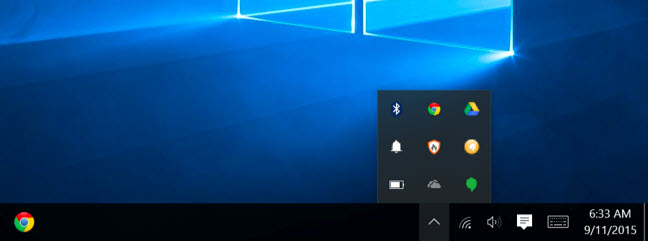
3 : تعطيل برامج بدء التشغيل
لحسن الحظ، في ويندوز 7 و 8 و 8.1 و 10 يوجد الآن مدير بدء التشغيل “startup manager” في مدير المهام أو التاسك مانجر والذي يمكنك استخدامه لإدارة برامج بدء التشغيل. انقر بزر الماوس الأيمن على شريط المهام وحدد Task Manager” أو اضغط على Ctrl + Shift + Escape لتشغيله. انقر فوق علامة التبويب بدء التشغيل “Startup” وقم بتعطيل تطبيقات التى تعمل مع بدء تشغيل الكمبيوتر و التي لا تحتاجها .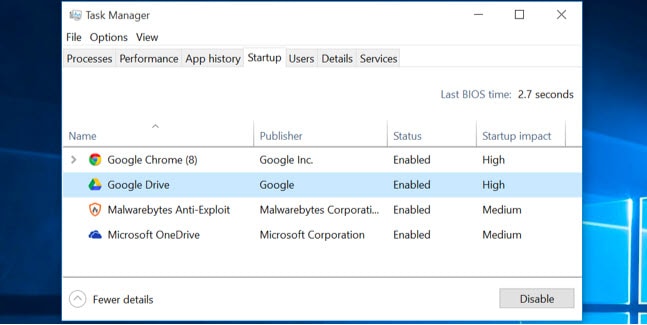
4 : تقليل الرسوم المتحركة
يستخدم ويندوز عددًا قليلاً من الرسوم المتحركة، ويمكن لهذه الرسوم المتحركة أن تجعل الكمبيوتر يبدو أبطأ قليلاً . على سبيل المثال ، يمكن فى الويندوز تصغير الإطارات وتكبيرها على الفور إذا قمت بتعطيل الحركات المرتبطة . 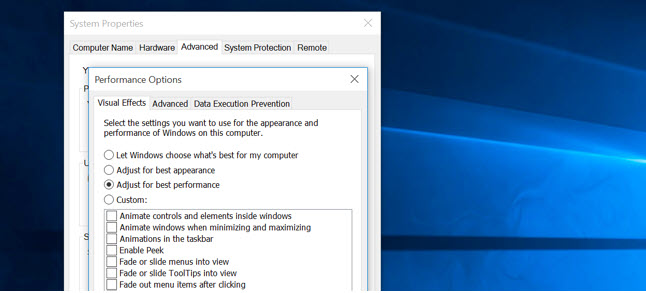
لتعطيل التأثيرات أنقر على زر شعار الويندوز + حرف r ثم بعد ذلك تفتح معك قائمة run تقوم بنسخ هذا الأمر sysdm.cpl والنقر على زر enter ثم بعد ذلك تقوم بالنقر على تبويبة ” advanced ” ومن ثم تقوم بالنقر على خيار ” settings والأن سيكون بإمكانك تعطيل التأثيرات التى لا تحتاج إليها . مع العلم، بالنقر وتحديد خيار Adjust for best performance سيتم ضبط الإعدادات تلقائياً .
تسريع متصفحات الانترنت
5 : استخدام عدد قليل من إضافات المتصفح
إذا كنت ترغب فى تجنب مشكلة بطء متصفحات الإنترنت على جهاز الكمبيوتر الخاص بك، فمن المستحسن استخدام عدد قليل من إضافات المتصفح قدر الإمكان والتي تؤدي إلى بطء متصفح الويب لديك وتسببه في استخدام المزيد من الذاكرة .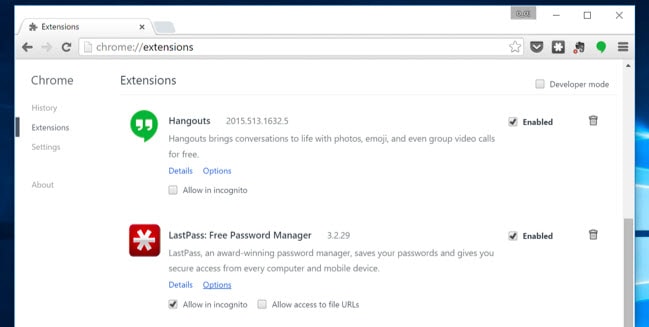
6 : تنظيف الكمبيوتر من البرامج الضارة
هناك أيضًا احتمال أن يكون جهاز الكمبيوتر بطيئًا نظرًا لأن البرامج الضارة تعمل على بطء الجهاز وتعمل في الخلفية . عموماً، لتكون أكثر أمانًا افحص جهاز الكمبيوتر الخاص بك باستخدام برنامج مكافحة الفيروسات . ويجب عليك أيضًا مسحه باستخدام برنامج Malwarebytes الذي يكتشف الكثير من البرامج غير المرغوب فيها (PUPs) .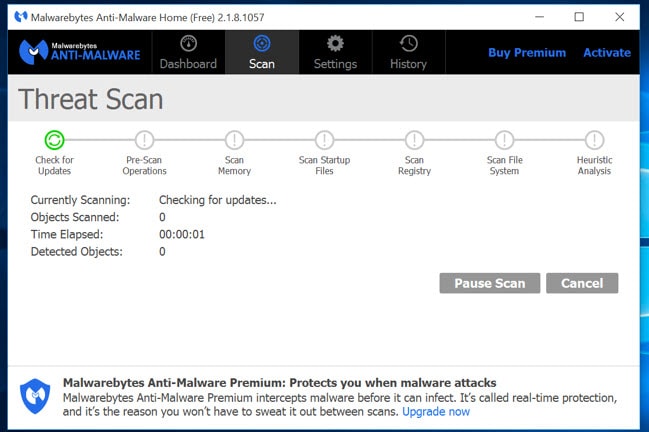
7 : تحرير مساحة القرص c
إذا كان محرك الأقراص الثابت ممتلئًا تقريبًا فقد يعمل الكمبيوتر بشكل أبطأ بشكل ملحوظ . لهذا السبب، ينصح دائماً بضرورة ترك بعض المساحة للعمل على محرك القرص الثابت .اتبع دليلنا لتحرير مساحة على جهاز الكمبيوتر الخاص بك .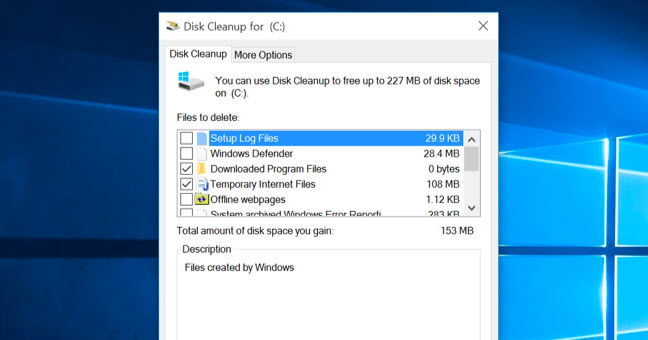
:: تحرير مساحة 30GB على القرص c
:: حذف ملف windows old
8 : إلغاء تثبيت البرامج التي لا تستخدمها
أزل البرامج التي لا تستخدمها ولا تحتاجها من جهاز الكمبيوتر لأن هذا يمكن أن يساعد في زيادة سرعة جهاز الكمبيوتر الخاص بك، حيث قد تتضمن هذه البرامج عمليات الخلفية وإدخالات التشغيل التلقائية وخدمات النظام وإدخالات قائمة السياق ( قائمة كليك يمين للماوس) وأشياء أخرى يمكنها إبطاء جهاز الكمبيوتر الخاص بك. كما سيوفر أيضًا مساحة على الهارد ديسك ويحسن أمان النظام .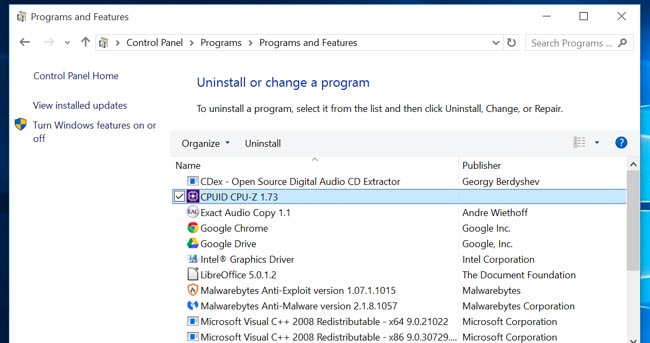
9 : إعادة تعيين جهاز الكمبيوتر / إعادة تثبيت ويندوز
في الإصدارات الحديثة من الو
يندوز ، أي ويندوز 8 و 8.1 و 10 من الأسهل الحصول على تثبيت ويندوز جديد أكثر من أي وقت مضى . لا يلزمك الأمر إعادة تثبيت ويندوز . بدلاً من ذلك ، يمكنك ببساطة استخدام ميزة “Reset Your PC” المضمنة في الويندوز للحصول على نظام ويندوز جديد يشبه هذا إعادة تثبيت ويندوز وسيقوم بمسح البرامج المثبتة وإعدادات النظام مع الاحتفاظ بالملفات الخاصة بك .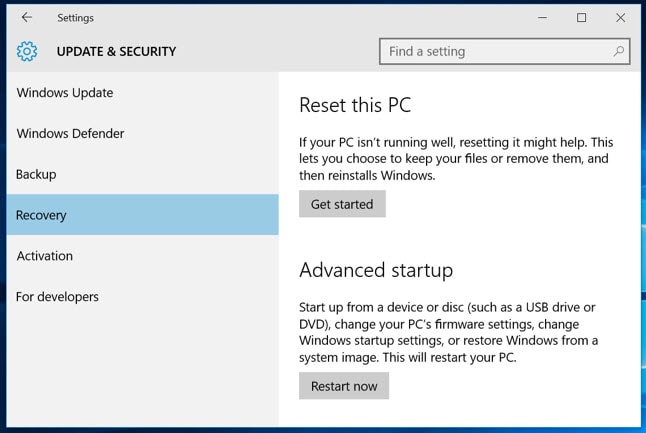
كانت هى مجموعة من الطرق والحلول لتسريع الويندوز .
نأمل فى الأخير بأن تساعدكم هذه الطرق على تجاوز هذه المشكلة .
